Windows 11 버전 24H2의 작업 표시줄 및 시작 메뉴의 새로운 기능(2024 업데...
2024.09.07 23:16
Windows 11 버전 24H2의 작업 표시줄 및 시작 메뉴의 새로운 기능(2024 업데이트)
새 버전의 Windows 11에는 작업 표시줄 및 시작 메뉴에 대한 몇 가지 개선 사항이 포함되어 있으며, 알아야 할 사항은 다음과 같습니다.
Windows 11 버전 24H2 시작 메뉴 및 작업 표시줄 (Image credit: Mauro Huculak)
Windows 11 2024 업데이트(버전 24H2)의 일부로 시작 메뉴와 작업 표시줄에 몇 가지 변경 사항이 있을 수도 있습니다.
이번 릴리스에서는 작업 표시줄에서 더 이상 코파일럿 버튼이 옵션이 아니며, 빠른 설정 플라이아웃은 다양한 사직 개선 사항을 제공하며, 더 많은 요소를 찾을 수 있습니다. 또한 이제 시작 메뉴에서 추천 섹션에 앱 프로모션 등이 표시됩니다.
이 가이드에서는 Windows 11 버전 24H2의 출시와 함께 작업 표시줄 및 시작 메뉴에 적용되는 가장 큰 변경 사항에 대해 설명합니다.
버전 24H2의 작업 표시줄 및 시작 메뉴 변경의 새로운 기능
이 기능 업데이트는 작업 표시줄 및 시작 메뉴와 상호 작용하는 방식에는 큰 영향을 미치지 않지만 몇 가지 흥미로운 개선 사항을 발견할 수 있습니다.
작업 표시줄
작업 표시줄에서 Microsoft는 시스템 트레이에서 "Copilot" 버튼을 제거하여 더 이상 "데스크톱 표시" 버튼과 충돌하지 않습니다.
이러한 변경은 시스템이 Microsoft Edge 브라우저를 통해 설치하는 새로운 웹 애플리케이션을 위해 이전 Copilot 통합을 제거했기 때문입니다.
따라서 작업 표시줄에는 다른 앱과 함께 새로운 코파일럿 아이콘도 포함됩니다.
Windows 11 버전 24H2에는 빠른 설정 플라이아웃에 대한 디자인 변경 사항도 도입되었습니다. 이 새로운 업데이트에서는 플라이아웃을 스크롤할 수 있으므로 더 이상 버튼을 추가하거나 제거하기 위해 레이아웃을 편집할 필요가 없습니다. 이제 인터페이스 위를 마우스로 마우스로 위아래로 스크롤하여 사용 가능한 옵션에 액세스할 수 있습니다. 오른쪽에 있는 컨트롤도 있어 페이지 간을 탐색할 수 있습니다.
(Image credit: Mauro Huculak)
또한 "Wi-Fi" 페이지를 열면 오른쪽 하단에 새로운 "새로 고침" 버튼이 있어 시스템이 목록을 자동으로 새로 고칠 때까지 기다릴 필요 없이 사용 가능한 네트워크 목록을 새로 고칠 수 있으므로 시간이 오래 걸릴 수 있습니다.
(Image credit: Mauro Huculak)
"VPN" 페이지에서 Microsoft는 클릭 한 번으로 연결을 더 쉽게 켜거나 끌 수 있도록 지원합니다. 목록에 두 개 이상의 연결이 있는 경우, 이 업데이트를 통해 클릭 횟수를 줄여 연결을 더 쉽게 켜고 끌 수 있습니다.
또한 Copilot+ PC를 사용하는 경우 AI와 함께 카메라를 사용할 때 다양한 비디오 및 오디오 효과를 사용자 지정할 수 있는 기능 모음인 Windows Studio Effects에 액세스할 수 있습니다. 이러한 기능 중 일부에는 "배경 효과", "눈 맞춤", "자동 프레임", "초점 조명", "크리에이티브 필터", "음성 포커스" 등이 포함됩니다
또한 Microsoft는 Studio Effects 카메라 기능을 지원하는 앱을 사용할 때 사용 가능한 기능에 액세스할 수 있도록 시스템 트레이에 Studio Effects 아이콘을 추가하고 있습니다.
마지막으로 빠른 설정의 '라이브 캡션' 버튼도 24H2 버전에 새로 추가되었습니다.
시스템 트레이의 디자인은 수정되지 않았지만 Copilot+ PC를 사용하고 Windows 리콜 기능을 켜는 경우 다른 일반적인 버튼과 함께 새로운 "리콜" 버튼이 표시됩니다. 이 버튼을 클릭하면 이 기능으로 촬영한 최신 스냅샷과 앱을 열고 일시적으로 리콜을 일시 중지할 수 있는 옵션이 포함된 새 플라이아웃이 열립니다.
(Image credit: Microsoft)
또한 이미 "Windows 키 + T" 키보드 바로 가기를 호출하여 키보드에 초점을 맞출 수 있지만, 이제 앱 이름의 첫 글자를 눌러 점프하여 앱 아이콘을 선택할 수 있습니다.
예를 들어, "Windows 키 + T" 바로 가기 뒤에 "M" 키를 누르면 Microsoft Edge 앱이 강조 표시됩니다. 앱이 열려 있으면 점프 목록 메뉴도 실행됩니다.
(Image credit: Mauro Huculak)
같은 문자로 시작하는 앱이 두 개 이상 있는 경우 모든 앱을 순환할 수 있습니다.
작업 표시줄에서 결합 해제된 앱에 옵션을 사용하면 시스템이 창 이름을 사용합니다.
"홈" 또는 "종료" 키를 누르면 작업 표시줄의 첫 번째 및 마지막 항목으로 초점이 이동합니다.
(Image credit: Mauro Huculak)
마지막으로, 이 새 버전에는 작업 표시줄에 비활성 앱과 고정 앱에 대한 호버 카드를 표시할 수 있는 새로운 기능도 도입되었습니다. 앱을 호버링할 때 설정 > 개인 설정 > 작업 표시줄 > 작업 표시줄 동작에서 이 기능을 켜면 앱에서 점프 목록 메뉴가 자동으로 열립니다. 앱이 실행 중인 경우 평소와 같이 썸네일만 표시됩니다.
시작 메뉴
시작 메뉴에서는 계속 동일한 인터페이스를 사용하지만 이제 "추천" 섹션에서 Microsoft Store의 앱을 홍보할 수 있습니다.
(Image credit: Microsoft)
시작 메뉴에서 앱 프로모션을 표시하지 않으려면 설정 > 개인 설정 > 시작으로 이동하여 "팁, 앱 프로모션 등에 대한 추천 표시" 토글 스위치를 끄면 이 동작을 비활성화할 수 있습니다.
(Image credit: Mauro Huculak)
또한 시작 메뉴에서 앱 아이콘을 드래그하여 작업 표시줄에 고정할 수 있습니다. 이전 버전에서는 마우스 오른쪽 버튼을 클릭하고 "작업 표시줄에 고정" 옵션을 선택해야 했지만, 새로운 옵션을 사용하면 아이콘 고정이 조금 더 쉬워집니다.
(Image credit: Mauro Huculak)
이 기능 업데이트는 시작 메뉴의 개선 사항의 일환으로 시작 메뉴 옆에 새로운 플로팅 사이드바를 도입하여 Android 휴대폰에서 다양한 정보에 액세스할 수 있습니다.
전화 링크 앱을 사용하여 모바일 장치를 연결한 후 설정 > 개인 설정 > 시작에서 새로운 "시작 시 모바일 장치 표시" 토글 스위치를 찾을 수 있습니다.
(Image credit: Mauro Huculak)
이 기능을 켜면 다음에 시작 메뉴를 열면 사이드바에 휴대폰 이름, 연결, 블루투스 및 배터리 상태가 표시됩니다.
(Image credit: Mauro Huculak)
또한 메시지, 전화, 사진에 빠르게 액세스할 수 있습니다. 또한 하단에는 최근 알림이 표시되어 있습니다.
중요: Windows 11 2024 업데이트는 Windows 리콜을 받을 것으로 예상되지만 추후 공지가 있을 때까지 연기되었습니다. 이 기능 업데이트는 10월에 기존 장치에서 사용할 수 있습니다. 따라서 일부 새로운 기능과 변경 사항은 첫날에 모든 사람이 사용할 수 없는 경우가 있습니다. 또한 일부 기능(특히 AI 기능)은 새 하드웨어를 사용해야 할 수도 있습니다.

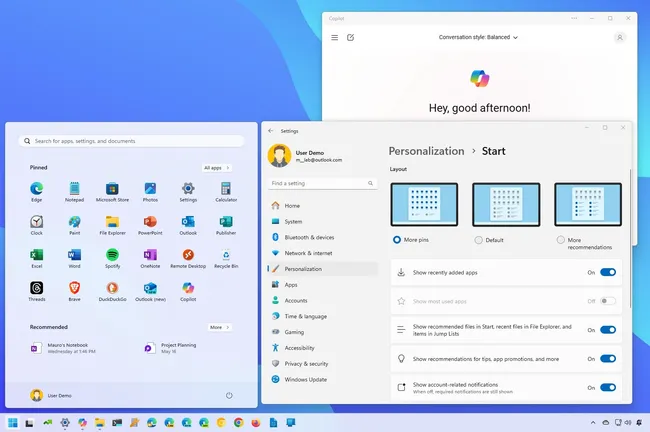
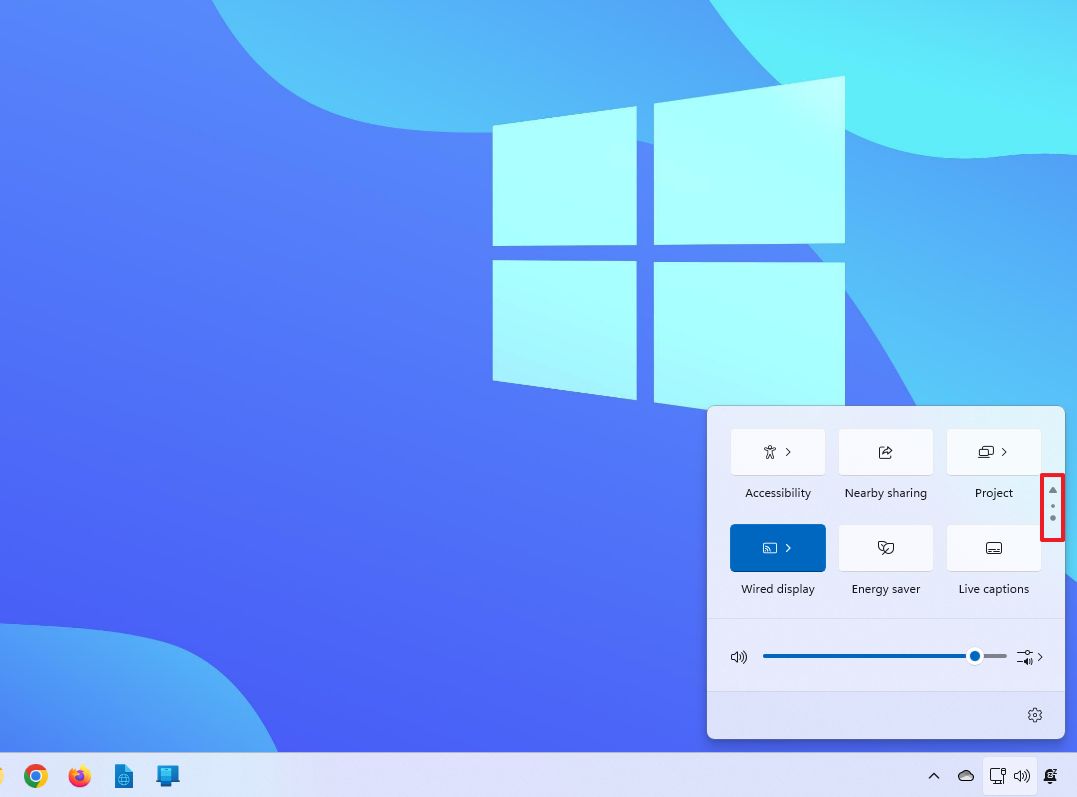
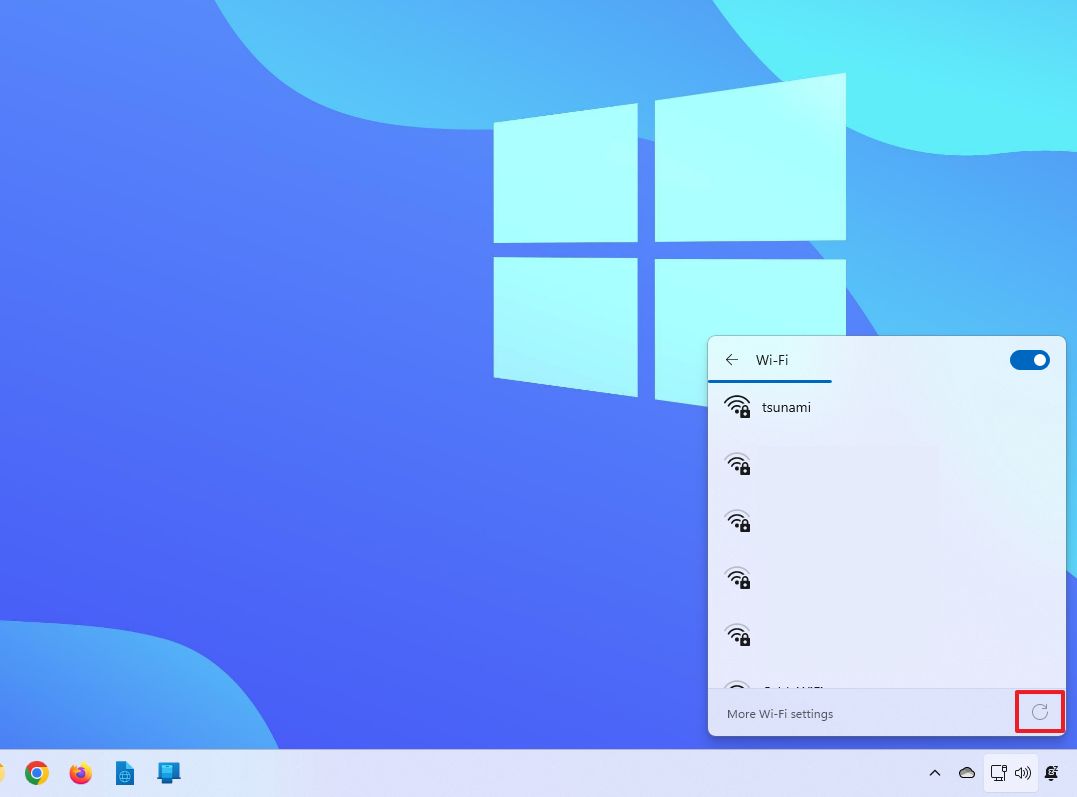
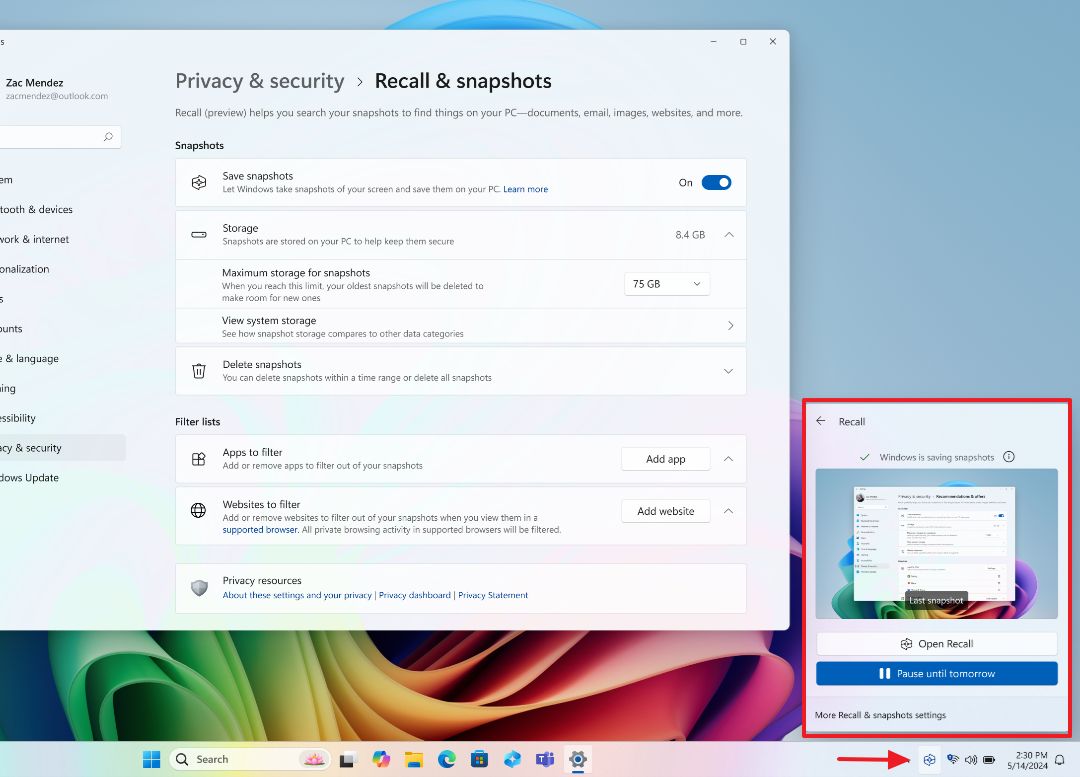
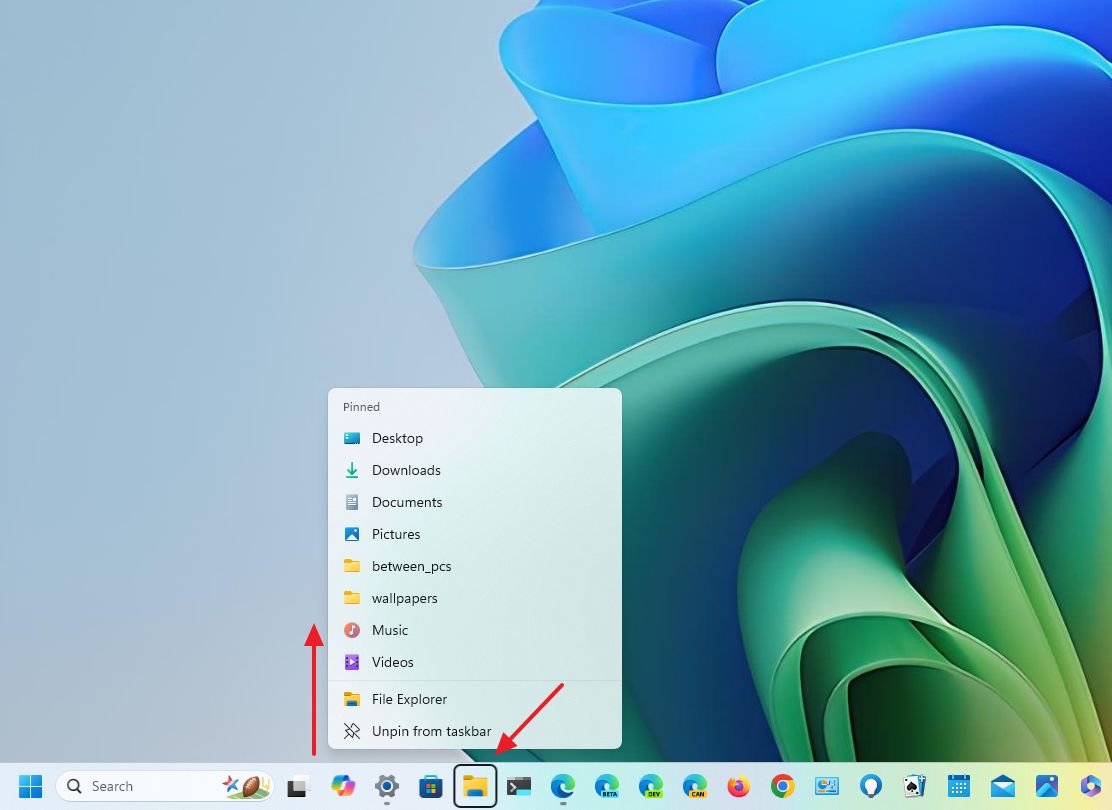
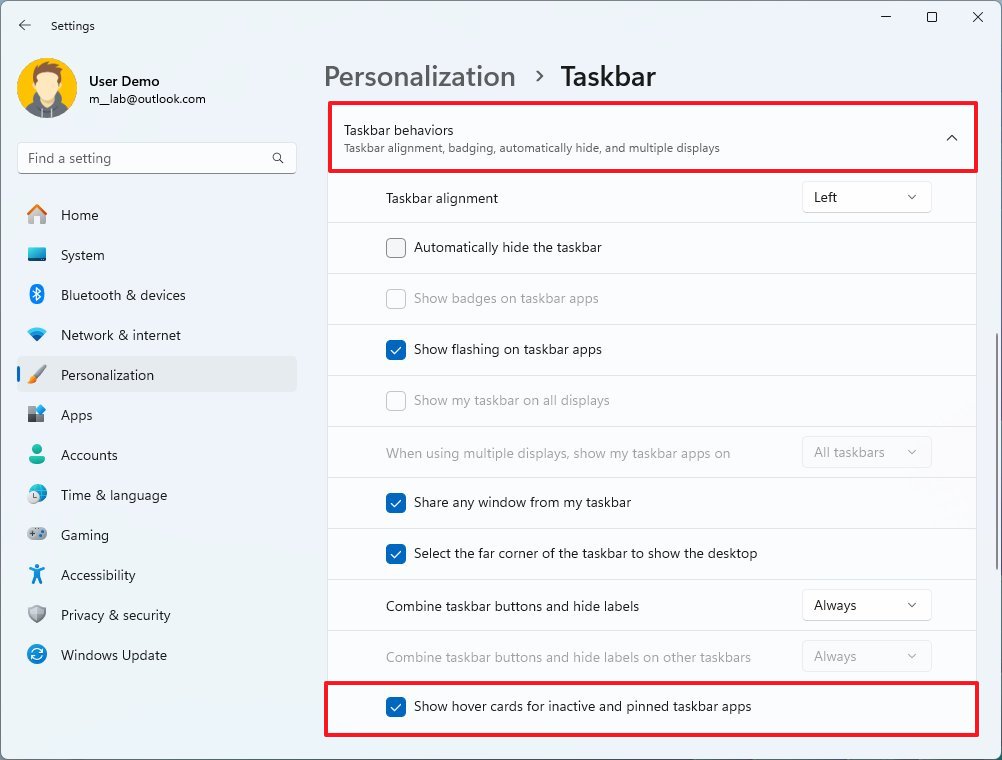
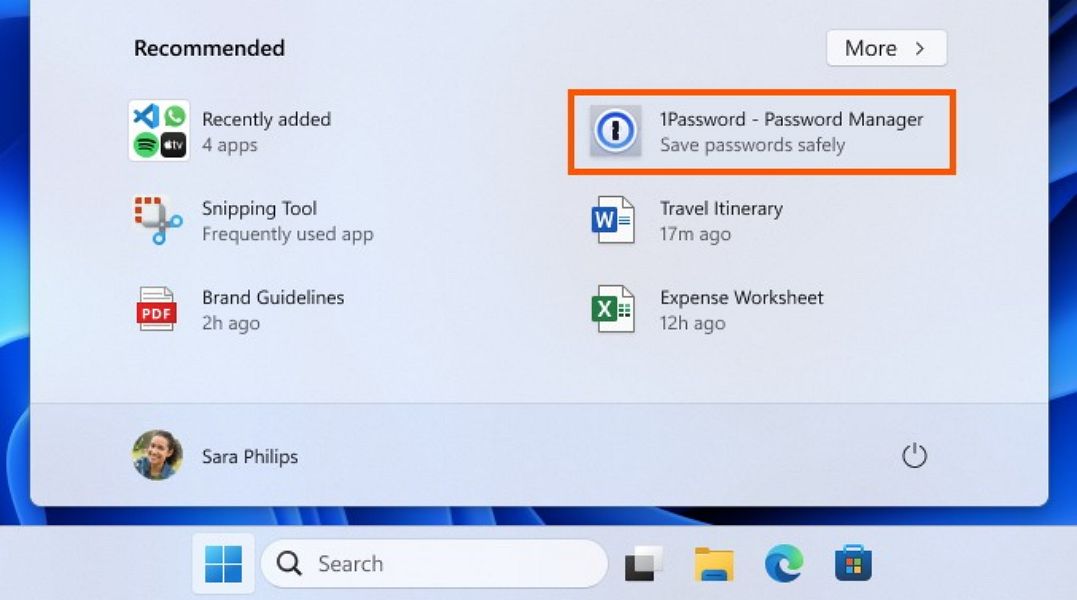
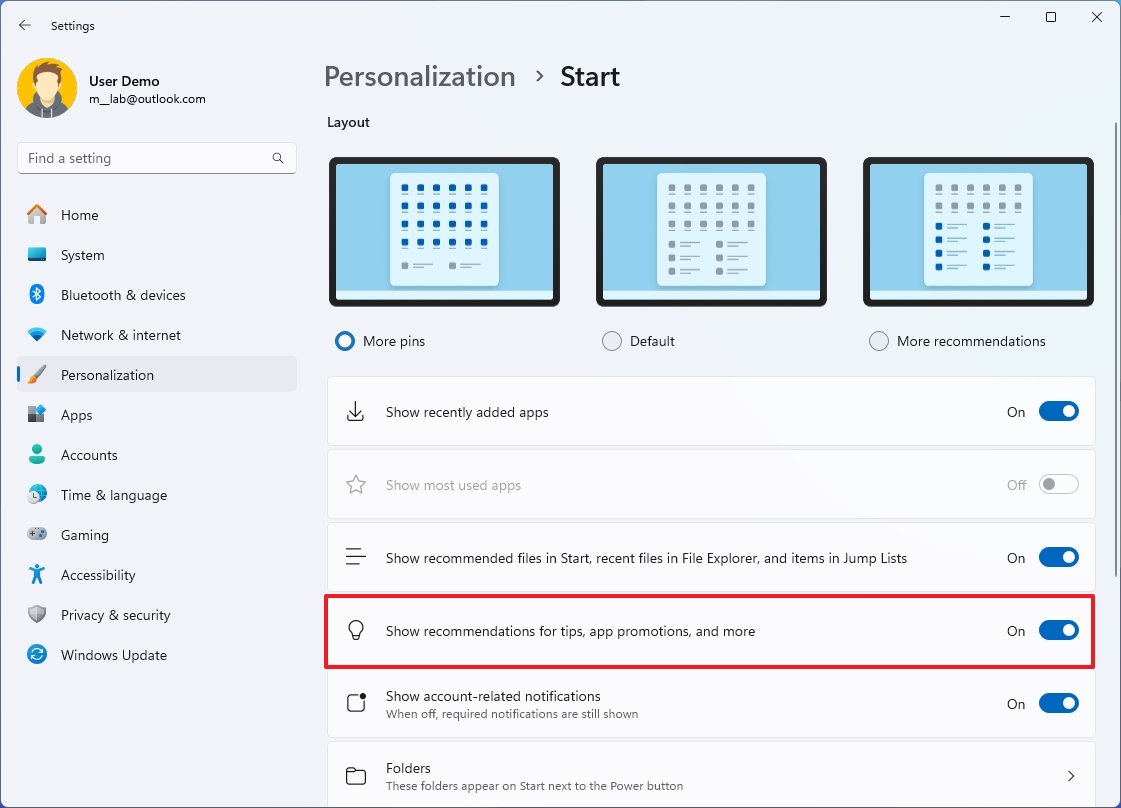
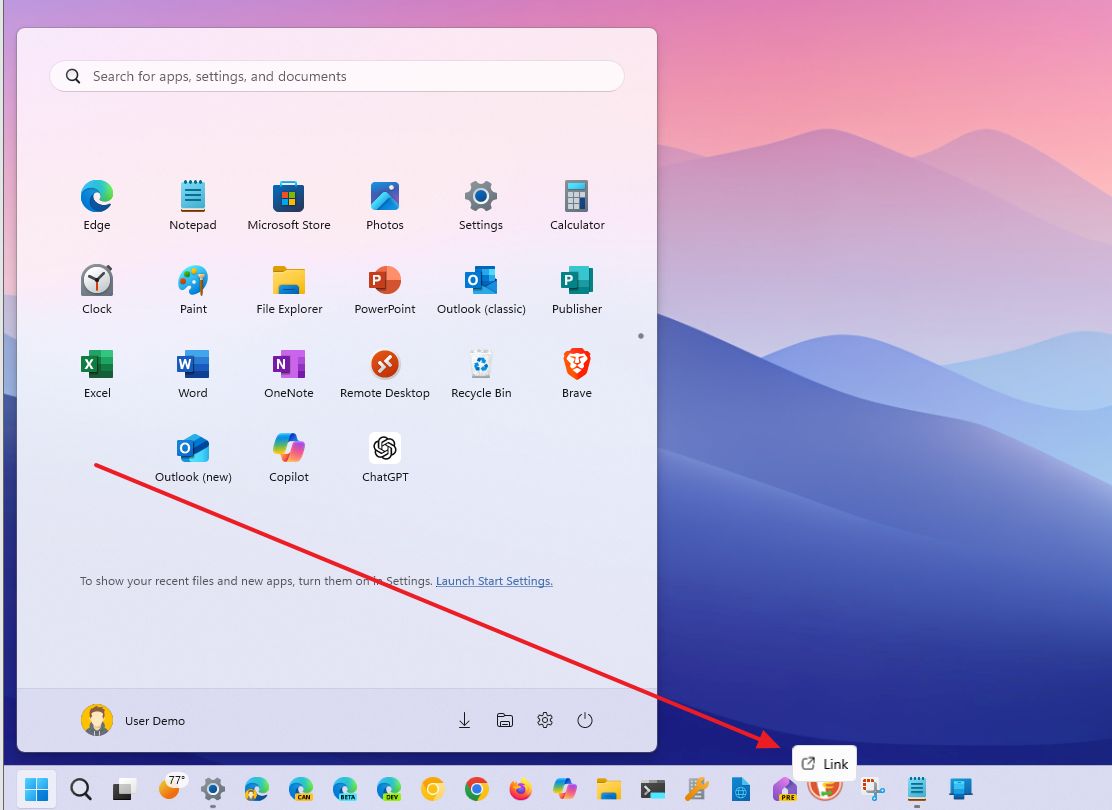
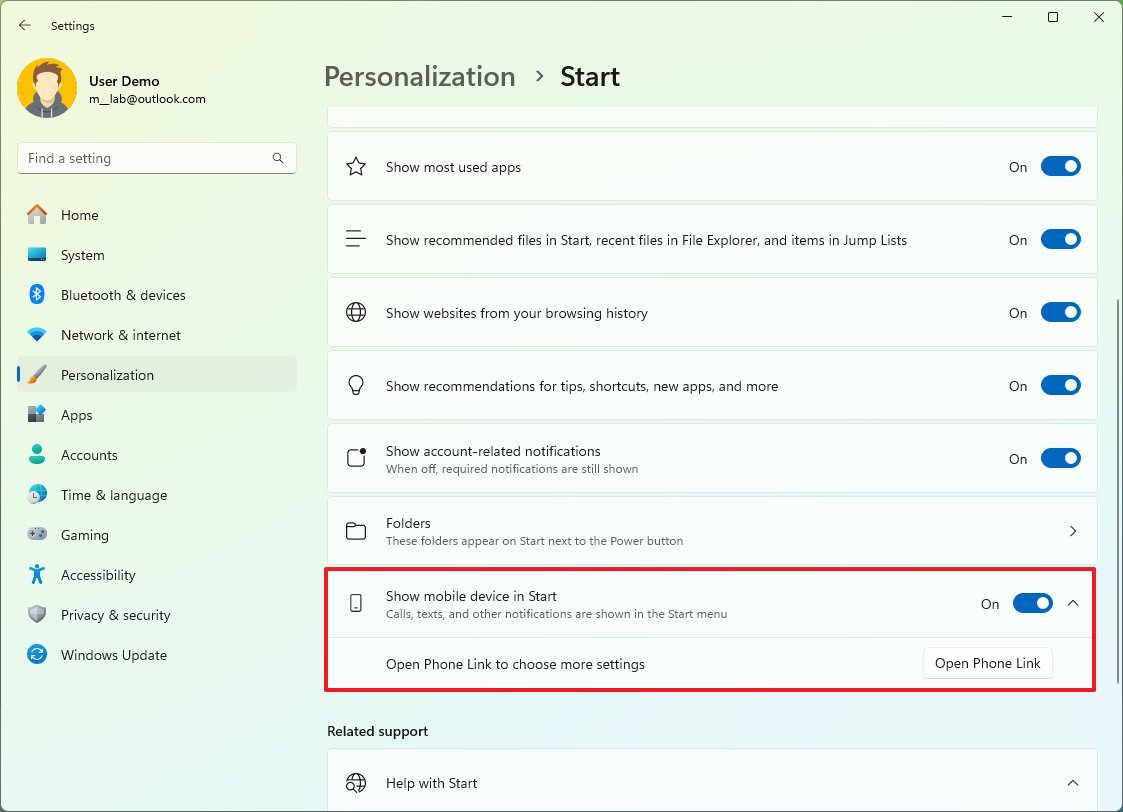
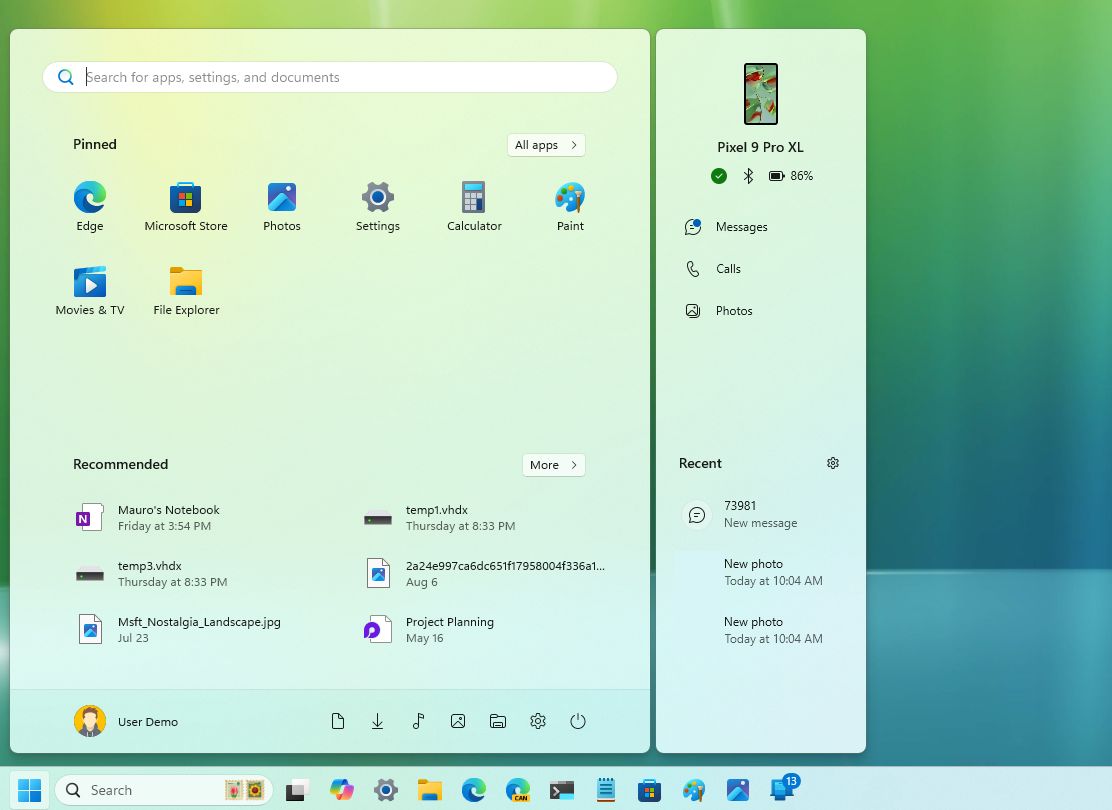
고맙습니다. 감사.감사~